高斯模糊是什么?
高斯模糊(英语:Gaussian Blur),也叫高斯平滑,是在Adobe Photoshop、GIMP以及Paint.NET等图像处理软件中广泛使用的处理效果,通常用它来减少图像噪声以及降低细节层次。这种模糊技术生成的图像,其视觉效果就像是经过一个半透明屏幕在观察图像,这与镜头焦外成像效果散景以及普通照明阴影中的效果都明显不同。
什么?看不明白?没关系,我也看不明白,维基百科复制回来的嘛。我们直接放一些图片来了解以下这个高斯模糊是怎么样的。因为高斯模糊在iOS中最常见,这里抓了几张iOS网易云的图片:

可以看到这个界面中的背景,其实就是通过图1中间那个小图片模糊得到的,这样做的好处就是整体性很好,并且不会因为图片过渡突兀而影响界面内容的阅读。
那么,究竟在Android上怎么去实现这个效果呢?这里推荐使用官方提供在Support Library中的一个工具来做,就是RenderScript。这个RenderScript的功能其实不止有这一个,而其他的一些功能,可以在官方文档中阅读学习,这里不给出。
使用这个工具的原因其实很简单,就是性能。因为涉及到绘图,所以如果性能不行,那么无论对于高质量图片或者是变化较多的需求都是很吃力的,而这个工具则会充分发挥设备的计算能力(CPU和GPU)来进行计算,并且是使用C99衍生语言进行脚本编写的,相较于Java性能是大大的提升。
说到这里,有些同学就开始方了,C99衍生?What?这个不需要担心,对于高斯模糊这个实现,Google官方已经给出了对应的解决方案,我们并不需要编写对应的脚本就可以使用了,所以无需担心。
我们把整个问题分为两个部分:
①高斯模糊实现;
②动态高斯模糊实现
① 高斯模糊实现
首先要说明,我们要使用Support Library,所以版本是有要求的:
Android SDK Tools 版本必须大于等于22.2
Android SDK Build-tools 版本必须大于等于18.1.0
如果没有达到,请使用SDK Manager升级一下。
接着创建我们的工程,并且在对应Module(默认创建的是app)的build.gradle文件中加入如下代码:
defaultConfig {
...
renderscriptTargetApi 18
renderscriptSupportModeEnabled true
}
renderscriptTargetApi:这个一般和App支持的最低版本相同即可。
package com.fndroid.renderscriptdemo;
import android.graphics.Bitmap;
import android.graphics.BitmapFactory;
import android.os.Bundle;
import android.renderscript.Allocation;
import android.renderscript.Element;
import android.renderscript.RenderScript;
import android.renderscript.ScriptIntrinsicBlur;
import android.support.v7.app.AppCompatActivity;
import android.widget.ImageView;
public class MainActivity extends AppCompatActivity {
private ImageView mImageView;
private Bitmap sampleImg;
private Bitmap gaussianBlurImg;
@Override
protected void onCreate(Bundle savedInstanceState) {
super.onCreate(savedInstanceState);
setContentView(R.layout.activity_main);
mImageView = (ImageView) findViewById(R.id.iv);
sampleImg = BitmapFactory.decodeResource(getResources(), R.drawable.icon); // 获取原图
gaussianBlurImg = blur(sampleImg, 25f);
mImageView.setImageBitmap(gaussianBlurImg);
}
private Bitmap blur(Bitmap bitmap,float radius) {
Bitmap output = Bitmap.createBitmap(bitmap); // 创建输出图片
RenderScript rs = RenderScript.create(this); // 构建一个RenderScript对象
ScriptIntrinsicBlur gaussianBlue = ScriptIntrinsicBlur.create(rs, Element.U8_4(rs)); // 创建高斯模糊脚本
Allocation allIn = Allocation.createFromBitmap(rs, bitmap); // 创建用于输入的脚本类型
Allocation allOut = Allocation.createFromBitmap(rs, output); // 创建用于输出的脚本类型
gaussianBlue.setRadius(radius); // 设置模糊半径,范围0f<radius<=25f
gaussianBlue.setInput(allIn); // 设置输入脚本类型
gaussianBlue.forEach(allOut); // 执行高斯模糊算法,并将结果填入输出脚本类型中
allOut.copyTo(output); // 将输出内存编码为Bitmap,图片大小必须注意
rs.destroy(); // 关闭RenderScript对象,API>=23则使用rs.releaseAllContexts()
return output;
}
}
这里说明都注释在代码中了。需要了解的是RenderScript有两个版本,分别是:
android.renderscript
android.support.v8.renderscript
上面代码使用了第一个,第二个的用法类似,可以自行尝试。
我们来理一下思路,因为RenderScript是依赖于Script的,而上文也说到了,Script是由C99衍生语言编写,而代码中的ScriptIntrinsicBlur就是对应于高斯模糊算法的脚本。而Allocation对象则是将Java中的对象转换为Script脚本所需类型的帮手,代码中创建了两个Allocation对象分别用来充当输入和输出。接着设置了高斯模糊的半径(radius)。当调用forEach时,脚本会被执行,并且将执行结果填入输出对应的Allocation中,最后调用copyTo来转换为Bitmap对象返回。
效果图:

② 动态高斯模糊
很多时候,我们可能会需要一个图片以不同的模糊程度展现出来。你可能已经注意到上面方法中的模糊半径了,我们可以做一个实验,就是通过一个SeekBar来动态改变这个值看看效果:
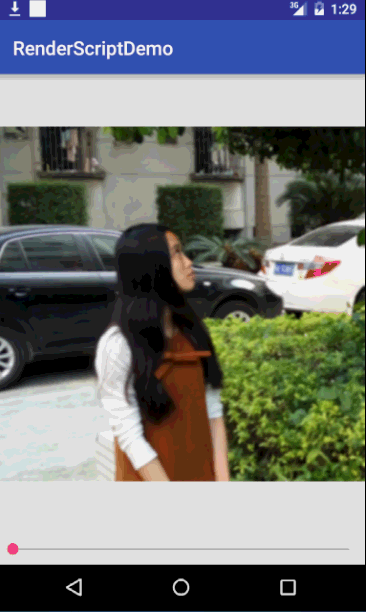
由动图可以看到,我们拖动SeekBar的时候,SeekBar已经跟不上我们的拖动了。这是为什么?原因就是这个渲染工具虽然性能比较优异,但是如果图片的质量和尺寸都较高的时候,我们直接进行修改模糊半径重新渲染的做法往往时不可取的。
做法是,先创建一张模糊的图片加载在ImageView中,接着在这个ImageView的上面再放置一个加载原图ImageView,使用FrameLayout可以让这两个ImageView重叠再一起,接着当我们需要动态改变模糊程度的时候,改变上层的ImageView的BitmapAlpha就可以了。我们先看看效果图:
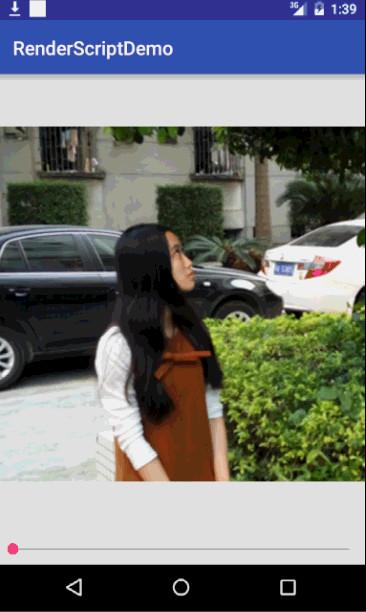
使用了这个方法,滑动起来就会比较流畅了。(GIF加载完才是会是正常速度哦)
这里给一下代码参考吧:
public class MainActivity extends AppCompatActivity implements SeekBar.OnSeekBarChangeListener {
private ImageView mImageView;
private ImageView mImageViewCover;
private Bitmap sampleImg;
private Bitmap gaussianBlurImg;
private SeekBar mSeekBar;
@Override
protected void onCreate(Bundle savedInstanceState) {
super.onCreate(savedInstanceState);
setContentView(R.layout.activity_main);
mImageView = (ImageView) findViewById(R.id.iv);
mSeekBar = (SeekBar) findViewById(R.id.sb);
mImageViewCover = (ImageView) findViewById(R.id.iv_cover);
sampleImg = BitmapFactory.decodeResource(getResources(), R.drawable.icon); // 获取原图
gaussianBlurImg = blur(sampleImg, 25f);
mImageView.setImageBitmap(gaussianBlurImg);
mSeekBar.setOnSeekBarChangeListener(this);
}
private Bitmap blur(Bitmap bitmap, float radius) {
Bitmap output = Bitmap.createBitmap(bitmap); // 创建输出图片
RenderScript rs = RenderScript.create(this); // 构建一个RenderScript对象
ScriptIntrinsicBlur gaussianBlue = ScriptIntrinsicBlur.create(rs, Element.U8_4(rs)); //
// 创建高斯模糊脚本
Allocation allIn = Allocation.createFromBitmap(rs, bitmap); // 开辟输入内存
Allocation allOut = Allocation.createFromBitmap(rs, output); // 开辟输出内存
gaussianBlue.setRadius(radius); // 设置模糊半径,范围0f<radius<=25f
gaussianBlue.setInput(allIn); // 设置输入内存
gaussianBlue.forEach(allOut); // 模糊编码,并将内存填入输出内存
allOut.copyTo(output); // 将输出内存编码为Bitmap,图片大小必须注意
rs.destroy(); // 关闭RenderScript对象,API>=23则使用rs.releaseAllContexts()
return output;
}
@Override
public void onProgressChanged(SeekBar seekBar, int progress, boolean fromUser) {
int alpha = 255 - progress;
mImageViewCover.setImageAlpha(alpha);
}
@Override
public void onStartTrackingTouch(SeekBar seekBar) {
}
@Override
public void onStopTrackingTouch(SeekBar seekBar) {
}
}
布局文件:
<?xml version="1.0" encoding="utf-8"?>
<LinearLayout
xmlns:android="http://schemas.android.com/apk/res/android"
xmlns:app="http://schemas.android.com/apk/res-auto"
xmlns:tools="http://schemas.android.com/tools"
android:id="@+id/activity_main"
android:layout_width="match_parent"
android:layout_height="match_parent"
android:orientation="vertical"
tools:context="com.fndroid.renderscriptdemo.MainActivity">
<FrameLayout
android:layout_width="match_parent"
android:layout_height="0dp"
android:layout_weight="1">
<ImageView
android:id="@+id/iv"
android:layout_width="match_parent"
android:layout_height="match_parent"/>
<ImageView
android:id="@+id/iv_cover"
android:layout_width="match_parent"
android:layout_height="match_parent"
android:src="@drawable/icon"/>
</FrameLayout>
<SeekBar
android:id="@+id/sb"
android:layout_width="match_parent"
android:layout_height="wrap_content"
android:max="255"/>
</LinearLayout>
总结
以上就是在Android中实现动态高斯模糊的全部内容,本文先是介绍了如何实现高斯模糊,而后才介绍实现动态效果,这样让大家更容易理解学习,希望本文对大家开发Android有所帮助。



















